

Comment modifier la position des boutons sur Wild Rift ?
Si vous jouez comme moi sur tablette, certains boutons de l’UI sont un peu loin (comme les sorts d’invocateurs) et vous font perdre de précieuses secondes en cas de team fight. Nous allons donc voir comment modifier la position des boutons sur Wild Rift en plus de quelques astuces et fonctionnalités avancées pour améliorer votre expérience en jeu !
Où modifier les boutons sur Wild Rift ?
Avant de rentrer dans les détails, la première chose à savoir est l’endroit où se trouve l’interface pour modifier l’agencement des boutons. Riot a bien caché cette fonctionnalité ! Vous devez vous rendre dans les paramètres Wild Rift. Toutefois, cela ne fonctionne qu’en dehors d’une partie, dans l’onglet Contrôle.
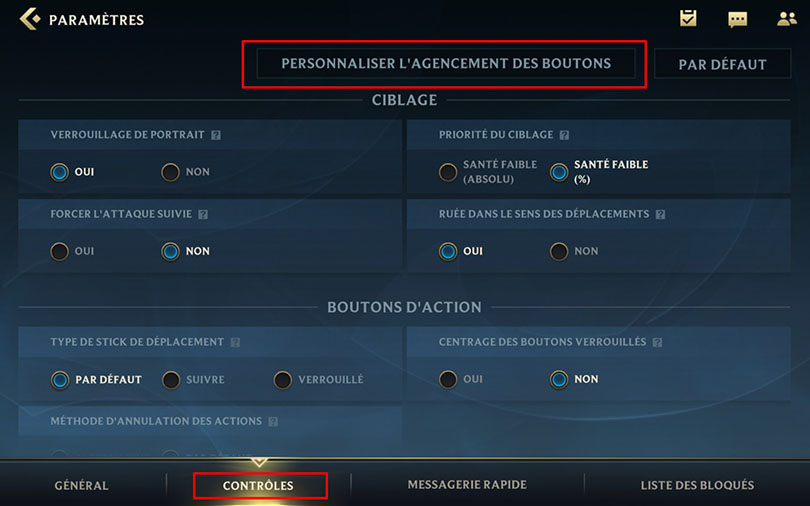
En revanche, vous pouvez y accéder dans le mode entraînement. Pour cela, appuyez sur Paramètres (engrenage). Puis, allez touchez le deuxième onglet (ciblage) et enfin le bouton Agencement des boutons personnalisé.
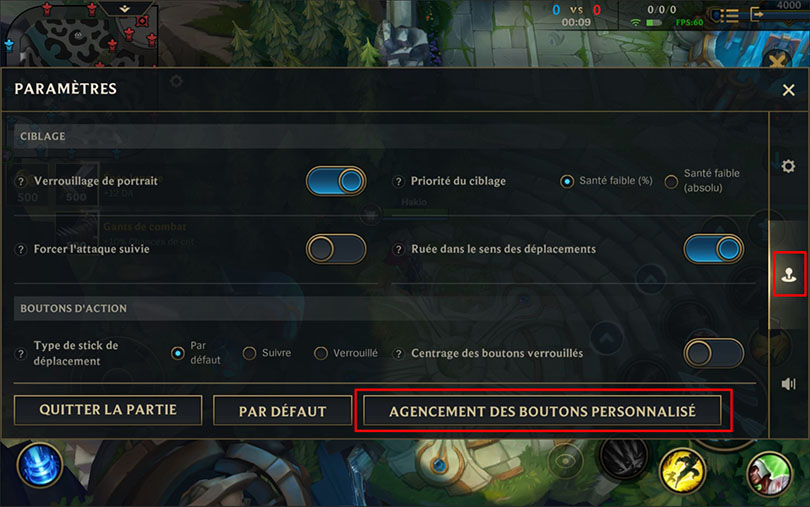
C’est sur cette interface que nous allons pouvoir créer notre environnement de jeu personnalisé. Regardons en détail toutes les fonctionnalités disponibles. Pour ceux qui préfèrent suivre le guide en vidéo, n’hésitez pas à vous rendre sur notre Youtube :
Configurer la taille des boutons, la position et le décalage du bord
Nous voici dans l’interface qui permet de modifier les boutons de Wild Rift. Avant de modifier la position de tous nos boutons et d’optimiser l’ensemble, nous allons voir les paramètres vous permettant de créer votre propre agencement de boutons en fonction de votre tablette ou de votre smartphone. Tout cela se passe dans le menu déroulant.
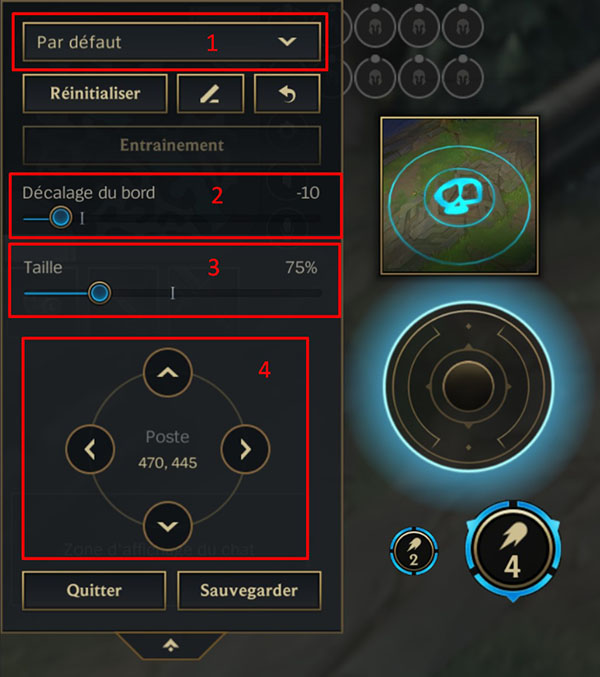
- Interfaces prédéfinies : 4 interfaces différentes sont prédéfinies. Vous pouvez donc vous aussi en personnaliser jusqu’à 4. Vous stockerez ainsi votre interface optimisée suivant le type de champion, de rôle ou même de support sur lequel vous jouez.
- Décalage du bord : pour gagner quelques précieux millimètres, il vous est possible de décaler votre interface du bord. Pour ma part, j’ai fait un décalage de -10 afin de positionner les boutons plus proche de mon pouce.
- Taille : permet de régler la taille du bouton. La taille vous offre la possibilité de disposer et assembler vos boutons tout en mettant une priorité ou non sur les boutons que vous utilisez le plus souvent.
- Poste (position) : permet de positionner le bouton sur l’écran avec les cordonnées en X et Y de votre écran par pixel. À noter, vous pouvez aussi déplacer votre bouton simplement en appuyant dessus puis en le faisant glisse.
Maintenant que vous maîtrisez les paramètres de base, il est temps d’apprendre à modifier les boutons et optimiser votre expérience sur Wild Rift !
Optimiser la position des boutons sur Wild Rift
Passons à l’optimisation de l’interface et de la position des boutons sur Wild Rift. Côté UI, vous pouvez presque tout déplacer, sauf le chat, la mini-map et la boutique. Voici un exemple de ma configuration de boutons actuelle sur Wilf Rift pour une tablette gaming 12 pouces avec mes personnalisations.
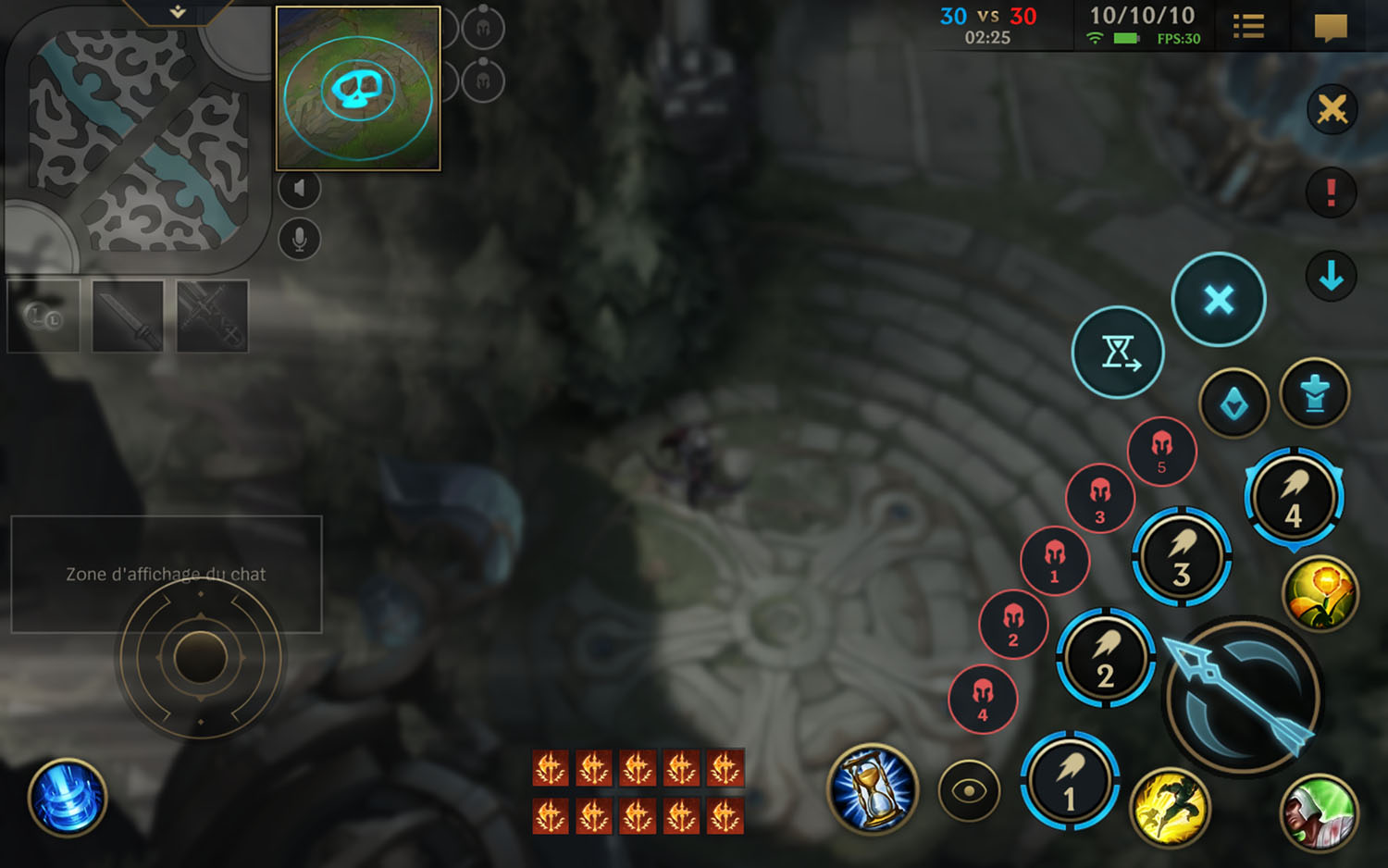
Le Joystick
Le Joystick de déplacement est essentiel. Assez logiquement, sa position idéale se situe en bas à gauche. Cependant, je vous conseille de réduire sa taille si vous êtes sur tablette pour gagner en réactivité et en fluidité dans vos mouvements. Sur ma config, mon Joystick est à 75% de sa taille originale.
Les sorts, les sorts d’invocateurs et les équipements
Les sorts, les sorts d’invocateurs et les équipements sont les boutons les plus complexes à positionner dans Wild Rift. Leur emplacement doit être déterminé par vos préférences et votre appareil. Sur l’interface par défaut, ces boutons sont trop loin du pouce sur tablette pour réagir suffisamment vite lors des combats. Sur mon interface, je les ai placés au plus proche du stick de tir.
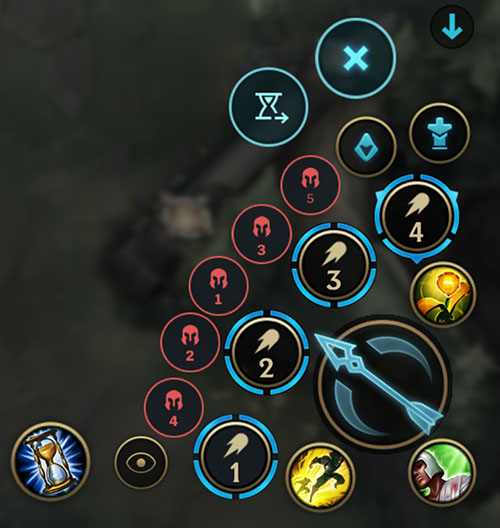
De fait, j’ai choisi de les positionner ainsi car, dans le feu de l’action, il vaut mieux perdre une ward plutôt qu’un flash dans le cas d’un misclick ! (qui est plus probable en haut qu’en bas) De plus, par rapport la priorité et le moment d’utilisation de chaque bouton, leur position correspond parfaitement à mon style de jeu et mon appareil.
Visualisation de l’ultime et sorts à grande distance
À l’origine, la visualisation de l’ultime et sorts à grande distance de l’UI prend beaucoup de place sur l’écran. Sur mon interface, celle-ci est réduite à 60%. Cette configuration offre une meilleure visibilité et, ce, quel que soit le moment où le sort est lancé. Plus question de se faire charcuter pendant que je balance ma bombe avec Ziggs !
Ciblage des ennemis automatique
Le ciblage des ennemis par portrait est une fonctionnalité très intéressante qui n’est pas activée de base. Le tutoriel du jeu y fait d’ailleurs référence. Pour l’activer, rendez-vous dans vos paramètres et activez le Verrouillage de portrait.
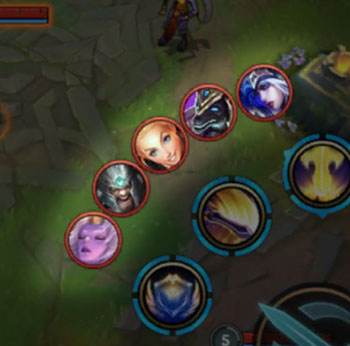
Cela vous permettra de cibler les ennemis très rapidement en appuyant sur le bouton du champion Wild Rift correspondant et surtout de focus le bon champion lors des combats en équipe ou sur un petit écran. Sans cette fonctionnalité, votre jeu peut très vite devenir un foutoir !
Cette fonctionnalité de verrouillage de champion automatique correspond aux icônes rouges dans la configuration de boutons.
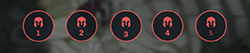
Caméra semi-verrouillée
Cette fonctionnalité est la plus intéressante comme élément d’optimisation (ce n’est que mon avis personnel). Comme le verrouillage par portrait, elle n’est pas activée dans votre configuration initiale. Elle vous permet de modifier la position de votre caméra et de la bloquer en fonction de votre champion… et donc d’avoir un plus grand champ de vision. Très utile lors de la phase de farming et en de team fight. Voici un exemple dans lequel je peux voir la map devant moi beaucoup plus loin qu’avec la caméra centrée et donc voir venir les attaques en amont.

Pour l’avoir sur Wild Rift, il vous suffit de vous rendre dans vos paramètres puis d’activer la Caméra semi-verrouillée. Dans l’interface de modification de boutons, cette fonctionnalité correspond à l’icône de l’œil.
L’annulation et l’indication du temps de récupération
Les boutons d’annulation et d’indication du temps de récupération peuvent être plus éloignés que les autres boutons mais je vous conseille de les mettre à la verticale par rapport aux sorts. Cela réduit la distance nécessaire à l’annulation.
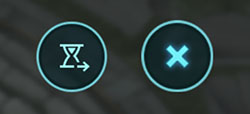
Le rappel et les bonus
Enfin, le rappel et les bonus (buffs) ! Je vous conseille de positionner le rappel tout en bas à gauche de votre écran car il s’agit d’une zone morte vu que votre pouce est constamment par dessus pour bouger le Joystick. Cela vous permet donc de gagner un peu d’espace sur votre écran.

Concernant les bonus, je vous conseille de les mettre tout en bas et au milieu. C’est ici qu’ils prendront le moins de place.
Et voilà, ce guide sur comment modifier la position des boutons sur Wild Rift touche à sa fin ! J’espère que ça vous aura été utile et que votre expérience en jeu sera meilleure. 😉 Si vous êtes un nouveau joueur, je vous conseille de lire notre guide du débutant qui vous donnera d’autres informations très utiles !

Articles similaires
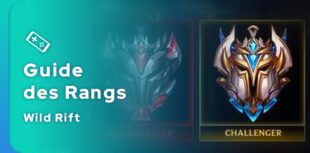
Guide des rangs dans Wild Rift : fonctionnement du classement
Vous voulez briller en parties classées dans la Faille de l’Invocateur en affichant votre plus belle icône de classement ? Alors suivez le guide,...
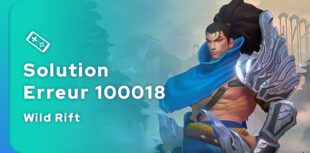
[Solution] Erreur 100018 dans Wild Rift : comment la résoudre ?
Si vous jouez régulièrement à l’adaptation mobile de LoL, vous vous êtes peut-être déjà retrouvé face à l’erreur 100018 dans Wild Rift à résoudre...

Guide Maître Yi jungle Wild Rift | Build et Runes S1
Dans la jungle, terrible jungle, se cache un champion redouté par beaucoup avec des dégâts indécents… Maître Yi traîne la mauvaise réputation d’ê...

Guide Ezreal ADC Wild Rift | Build et Runes S1
Avec sa tête de gendre idéal, Ezreal fait partie des champions les plus populaires de l’univers League of Legends. Sur LoL: Wild Rift, il a la co...

Guide Janna Support Wild Rift | Build et Runes S1
Sur LoL: Wild Rift, il faut se méfier des apparences. Les champions les plus dominateurs ne sont pas forcément ceux qu’on pense. Janna, l’avatar...
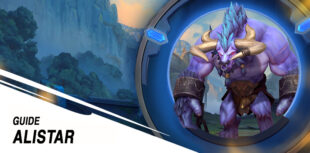
Guide Alistar support Wild Rift | Build et Runes S1
Libre à vous de jouer au toréador avec Alistar sur LoL: Wild Rift. Mais sachez que vous entrez dans une zone dangereuse et que le minotaure risqu...







Laisser un commentaire
Votre adresse email ne sera pas publiée. Les champs requis sont indiqués avec*.